So setzen Sie den iPhone-Passcode zurück, ohne Daten zu verlieren
Veröffentlicht: 2023-10-27Wenn Sie Ihren iPhone-Passcode vergessen haben, besteht die übliche Lösung darin, Ihr iPhone zu löschen und zurückzusetzen, um alle Ihre Daten zu löschen, und es dann erneut einzurichten. Möglicherweise möchten Sie Ihre Daten jedoch nicht löschen oder verlieren. Ist es also möglich, Ihren iPhone-Passcode ohne Datenverlust zurückzusetzen? Dieser Artikel gibt die Antwort.
Kann ich meinen iPhone-Passcode zurücksetzen, ohne Daten zu verlieren?
Ja, in manchen Fällen ist das möglich. Ab iOS 17 hat Apple dem iPhone-Sperrbildschirm eine versteckte Funktion hinzugefügt, mit der Sie Ihren Passcode zurücksetzen können, ohne Daten zu löschen oder zu verlieren. Abgesehen von dieser Situation müssen Sie das iPhone zurücksetzen, um den vergessenen Passcode zu entfernen und einen neuen einzurichten. Aber selbst dann müssen Sie sich keine Sorgen über den Verlust Ihrer Daten machen, da Sie diese aus einem Backup wiederherstellen können. Hier ist der Grund:
Wenn Sie Ihr iPhone schon länger verwenden, haben Sie sich wahrscheinlich mit einer Apple-ID angemeldet, um Apple-Dienste wie iCloud und den App Store zu nutzen. Sobald Sie sich mit Ihrer Apple-ID bei Ihrem iPhone angemeldet haben, ist iCloud Backup standardmäßig aktiviert und sichert Ihr iPhone täglich automatisch, wenn es an die Stromversorgung angeschlossen, gesperrt und mit WLAN verbunden ist. Auch wenn Sie Ihr iPhone noch nie manuell gesichert haben, wurde es möglicherweise automatisch in iCloud gesichert, bevor Sie Ihren Passcode vergessen haben.
Darüber hinaus wurde Ihr iPhone möglicherweise automatisch über iTunes oder Finder mit Ihrem Computer synchronisiert oder gesichert, wenn Sie es an Ihren Computer angeschlossen hatten, bevor Sie Ihren Passcode vergessen hatten.
Deshalb ist es möglich, Ihren iPhone-Passcode zurückzusetzen, ohne Ihre Daten zu verlieren. Sehen wir uns als Nächstes an, wie Sie Ihren Passcode zurücksetzen und Ihr iPhone entsperren können, ohne Daten zu verlieren, falls Sie Ihren Passcode vergessen haben.
Methode 1: Setzen Sie den iPhone-Passcode über den Sperrbildschirm zurück
Wenn auf Ihrem iPhone iOS 17 oder höher läuft, können Sie Ihren Passcode über den Sperrbildschirm zurücksetzen, ohne Daten zu verlieren. Beachten Sie unbedingt, dass diese Methode nur funktioniert, wenn Sie Ihren Passcode innerhalb der letzten 72 Stunden geändert haben und sich noch an den vorherigen erinnern. Wenn Sie Ihr Passwort in den letzten 72 Stunden nicht geändert haben, es länger her ist oder Sie sich nicht mehr an das zuletzt verwendete Passwort erinnern können, funktioniert dies nicht.
Schritt 1: Geben Sie auf dem Sperrbildschirm Ihres iPhones mehrmals hintereinander den falschen Passcode ein, bis Sie die Meldung „iPhone nicht verfügbar“ und die Schaltfläche „Passcode vergessen“ erhalten.
Schritt 2: Tippen Sie auf „Passcode vergessen“ und dann auf der nächsten Seite auf „Vorherigen Passcode eingeben“.
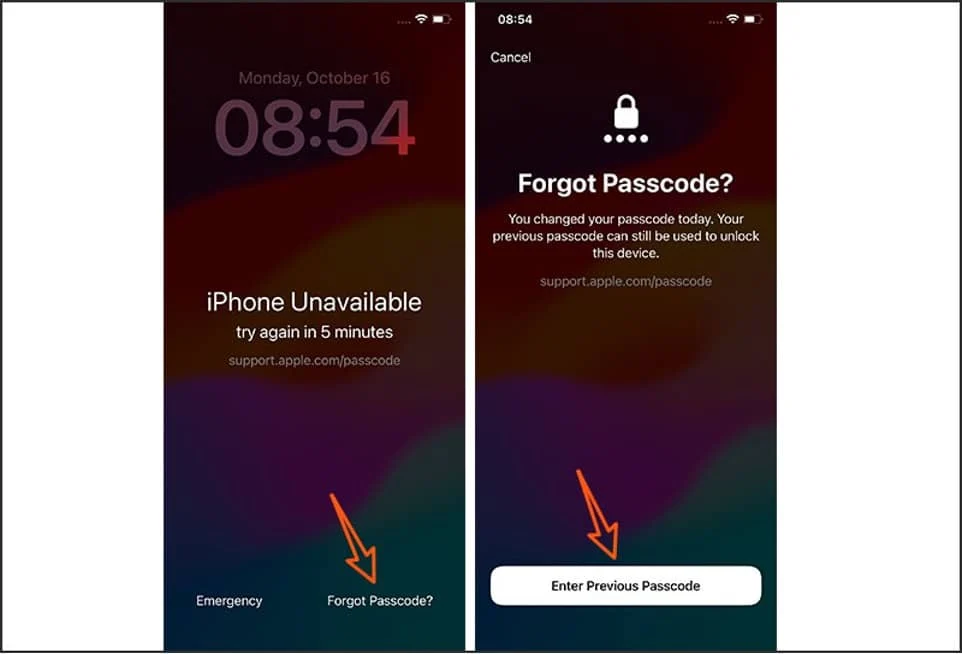
Schritt 3: Geben Sie auf der Seite „Passcode zurücksetzen“ Ihren vorherigen Passcode ein, um das iPhone zu entsperren, und erstellen Sie dann einen neuen Passcode.
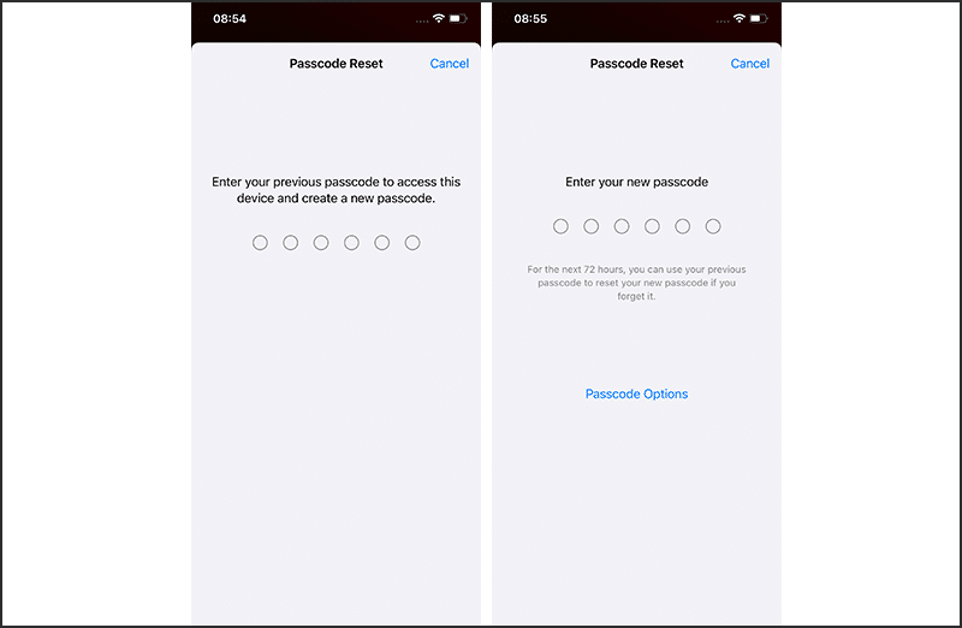
Wenn diese Methode bei Ihnen nicht funktioniert, können Sie eine der folgenden Methoden verwenden, um Ihren Passcode zurückzusetzen und Ihr iPhone zu entsperren. Voraussetzung dafür, dass keine Daten verloren gehen, ist, dass Sie über ein Backup verfügen.
Methode 2: Entfernen Sie den iPhone-Passcode durch iPhone-Reset
In iOS 15.2 oder höher können Sie Ihr iPhone über den Sperrbildschirm zurücksetzen, um Ihren vergessenen Passcode loszuwerden. Diese Methode funktioniert, wenn Ihr iPhone mit dem Netzwerk verbunden ist und die Funktion „Mein iPhone suchen“ aktiviert ist.
Schritt 1: Geben Sie auf dem Sperrbildschirm Ihres iPhones so lange den falschen Passcode ein, bis die Meldung „iPhone nicht verfügbar“ und die Schaltfläche „iPhone löschen“ (oder die Schaltfläche „Passcode vergessen“ bei iOS 17 oder höher) angezeigt werden.
Schritt 2: Tippen Sie auf „iPhone löschen“ (oder „Passcode vergessen“), tippen Sie auf „iPhone löschen“ (oder „iPhone-Reset starten“) und geben Sie dann das Passwort für die auf dem iPhone verwendete Apple-ID ein.
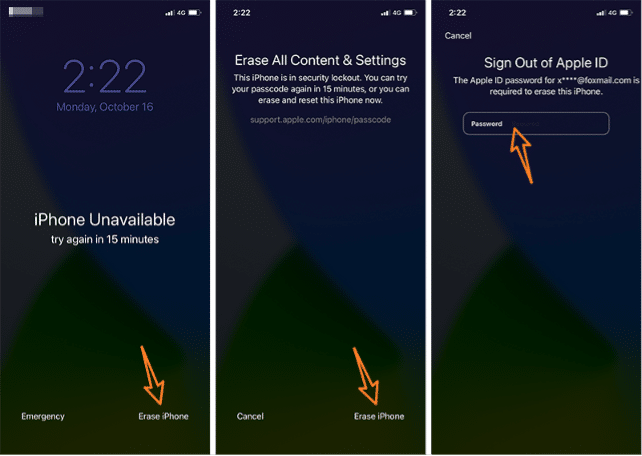
Schritt 3: Das iPhone wird dann gelöscht und zurückgesetzt. Anschließend können Sie es mit einem neuen Passcode erneut einrichten und Ihre Daten aus einem Backup wiederherstellen.

Methode 3: Entsperren Sie das iPhone mit dem iPhone Passcode Refixer
iSumsoft iPhone Passcode Refixer ist ein spezialisiertes und vertrauenswürdiges iPhone-Entsperrtool, mit dem Sie Ihr iPhone schnell entsperren können, wenn Sie Ihren Passcode vergessen. Damit können Sie Ihren iPhone-Passcode mit wenigen Klicks entfernen und anschließend einen neuen zurücksetzen.
Schritt 1: Laden Sie iSumsoft iPhone Passcode Refixer herunter, installieren Sie es auf Ihrem Computer und führen Sie es aus.
Schritt 2: Wählen Sie die Option „Sperrbildschirm entsperren“ und klicken Sie auf der nächsten Seite auf „Start“, um zu bestätigen, dass Sie mit dieser Option fortfahren möchten.
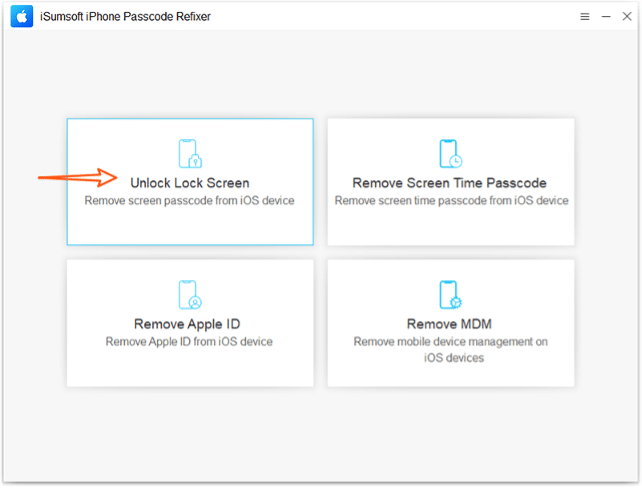
Schritt 3: Schließen Sie Ihr iPhone gemäß den Anweisungen der Software über das USB-Kabel an Ihren Computer an und klicken Sie dann auf „Weiter“. Die Software erkennt Ihr iPhone dann automatisch.
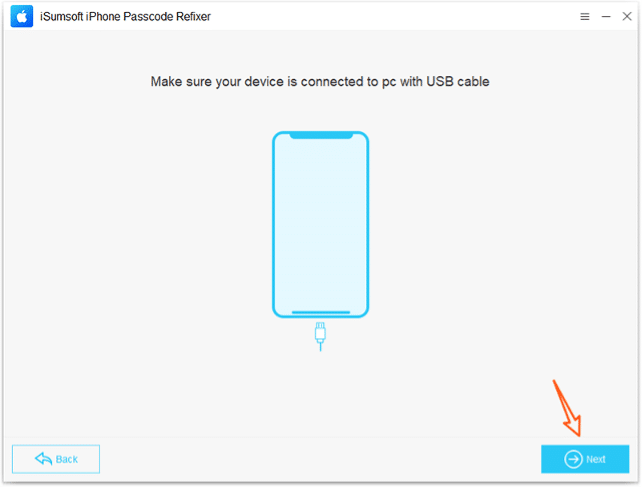
Schritt 4: Klicken Sie auf „Herunterladen“ und die Software beginnt mit dem Herunterladen des Firmware-Pakets, das zum Entfernen des Passcodes von Ihrem iPhone erforderlich ist. Anschließend müssen Sie einige Minuten warten, bis der Download abgeschlossen ist.
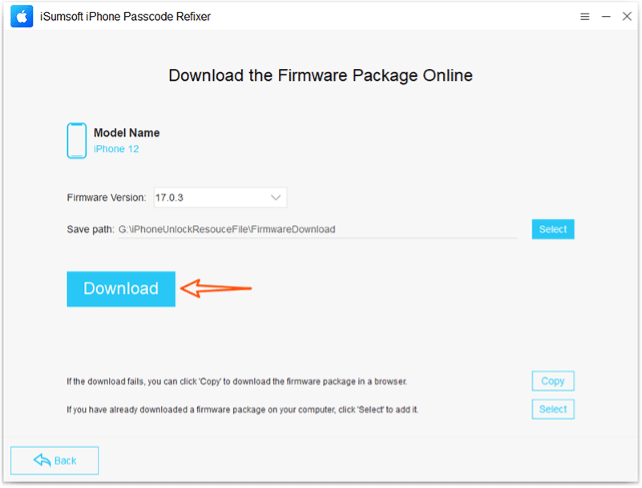
Schritt 5: Wenn Sie die Schaltfläche „Entsperren“ sehen, klicken Sie darauf und die Software beginnt sofort mit der Entsperrung Ihres iPhones. Durch diesen Vorgang werden alle Daten Ihres iPhones gelöscht, einschließlich des Passcodes.
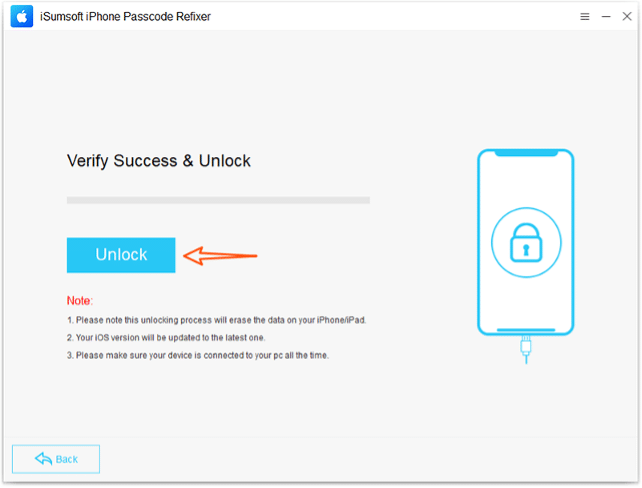
Schritt 6: Wenn die Software „Bildschirm erfolgreich entsperrt“ meldet, wurde Ihr iPhone-Passcode entfernt und Sie können einen neuen einrichten.
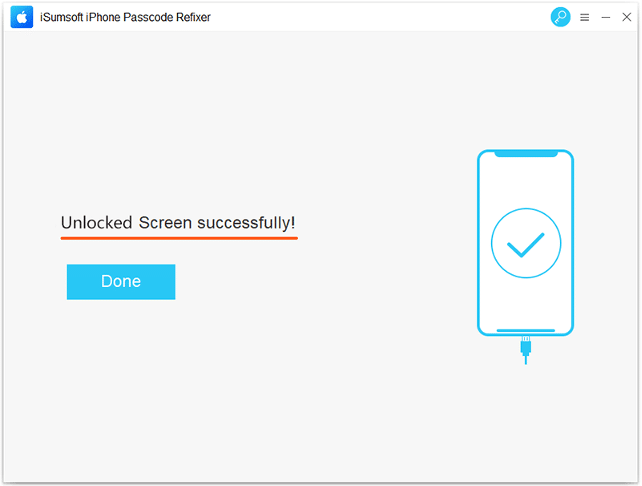
Methode 4: iPhone-Passcode mit iTunes zurücksetzen
Schließlich können Sie Ihr iPhone mit iTunes auf die Werkseinstellungen zurücksetzen, den Passcode löschen und dann einen neuen festlegen.
Schritt 1: Stellen Sie sicher, dass auf Ihrem Computer die aktuellste Version von iTunes installiert ist. Wenn iTunes bereits geöffnet ist, beenden Sie es.
Schritt 2: Verbinden Sie Ihr iPhone über das USB-Kabel mit Ihrem Computer. Sobald die Verbindung hergestellt ist, drücken Sie kurz die Lauter-Taste, drücken Sie dann kurz die Leiser-Taste und halten Sie schließlich die Seitentaste gedrückt, bis der Wiederherstellungsmodus angezeigt wird.
Schritt 3: Führen Sie iTunes auf dem Computer aus. Sobald Ihr iPhone erkannt wird, wählen Sie die Schaltfläche „Wiederherstellen“ und befolgen Sie die Anweisungen auf dem Bildschirm.

Schritt 4: Warten Sie, bis iTunes das iPhone wiederhergestellt hat. Dies kann fünfzehn bis dreißig Minuten dauern. Sobald die Wiederherstellung erfolgreich war, richten Sie Ihr iPhone mit einem neuen Passcode ein und stellen Sie die Daten aus einem Backup wieder her.
Zusammenfassung
Auf Ihrem iPhone speichern Sie viele wertvolle Daten wie Fotos, Kontakte, Textnachrichten usw. Wenn Sie Ihren iPhone-Passcode vergessen, möchten Sie ihn zurücksetzen und das Gerät entsperren können, ohne Daten zu verlieren. Wenn Sie Ihren Passcode innerhalb der letzten 72 Stunden geändert und vergessen haben, können Sie ihn mit iOS 17 oder höher mit Ihrem vorherigen Passcode zurücksetzen, ohne Daten zu verlieren. Wenn diese Option bei Ihnen nicht funktioniert, müssen Sie Ihr iPhone löschen, um Ihren Passcode zurückzusetzen, und ein Backup ist Voraussetzung, um Ihre Daten nicht zu verlieren.
